Mac用户经常会有一个困扰:电脑本地磁盘空间太小,经常不够用。为了解决这一困扰,近期坚果云网盘在其Mac客户端正式推出了云桥模式。用以改善Mac用户在使用中的存储空间困扰。
我们也在第一时间体验了坚果云Mac客户端新推出的云桥模式,整体上和其Windows客户端的云桥模式并无二致。
何为云桥模式:
要了解坚果云的这次更新,就先要清楚什么是云桥模式。
以往当你在Mac电脑上安装了坚果云客户端之后,原文件应该需要全部下载到本地。但是在你安装了新版客户端以后,坚果云中的所有同步文件夹无需全部下载到本地电脑上。坚果云会把所有的文件创建一个不占用本地空间但显示在本地的文件“虚拟影子”。
同时坚果云会在你电脑的侧边栏中自动创建一个“坚果云”文件夹,通过该文件夹进入,即可看到所有坚果云中的文件。
未同步到本地的文件/文件夹,在云桥模式下的图标显示半透明,且带有下图的”?”标记。这些透明图标的文件/文件夹不占用本地空间,只有在双击打开时,才会被下载到本地。按需下载,即需即取。
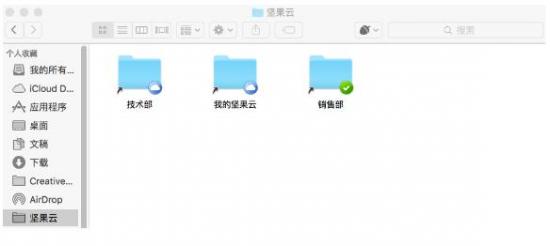
安装注意事项:
我们在安装的过程中发现,由于Mac OS 10.13以上的版本加强了安全性,首次加载未经允许的驱动会被拦截,因此当你升级或者首次安装坚果云Mac客户端的时候,需要你允许坚果云在你的电脑上安装驱动,才可以正常使用坚果云。坚果云会自动弹窗提示你,你确认下该弹窗的内容,并且输入你电脑的密码后,驱动将会自动安装。
注意:不安装驱动将会导致坚果云无法正常运行,建议你务必进行这一步操作。
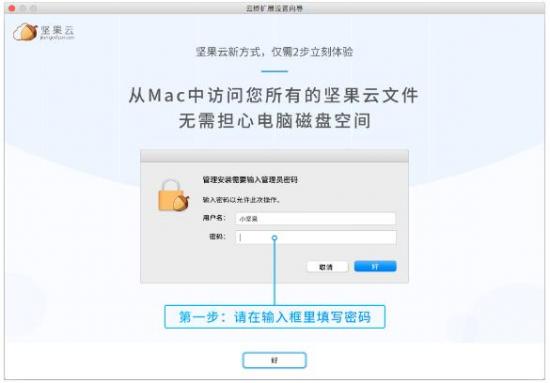
上云与下云:
在日常的使用中,我们发现有些文件需要永久下载到本地,而有些文件又需要删除本地空间改为云桥模式。面对这样的需求坚果云也给出了相应功能来解决。
下云——下载并同步:
从侧边栏中的坚果云中进入,右键需要同步到本地的文件夹,选择“坚果云”,我们发现可看到“下载并同步”的按钮。
选择“下载并同步”后,该文件夹即会同步到电脑本地,在没有网络的情况下也可以随时查看访问。同时也不会由于超过了缓存空间大小的限制而被坚果云自动清理掉缓存。
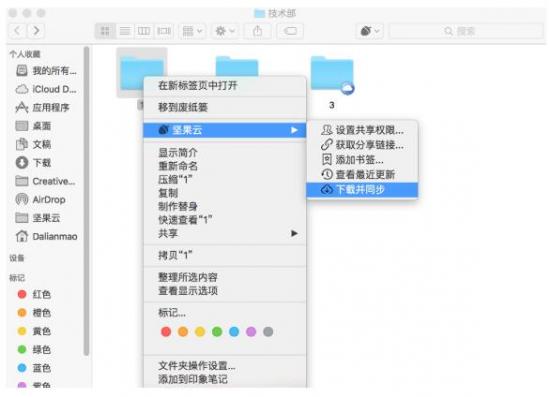
上云——释放空间
面对一些文件不再需要存放在本地,你想存放于云端时,鼠标右击选择“坚果云”-“释放空间”即可。释放空间后,该文件只存在云端保存,不占用本地空间。
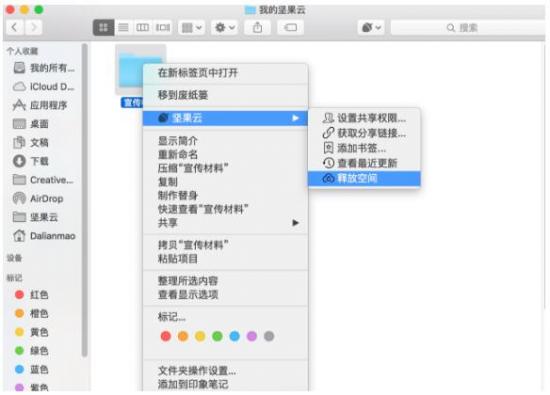
优秀的细节:
一、在云桥模式下,未同步到本地的文件/文件夹会有下图的五种状态。
该文件/文件夹仅保存在云端;
该文件/文件夹已下载缓存至本地,可以在无网络的情况下访问;
该文件/文件夹正在被同步(在无网络环境下表示同步被挂起)
该文件/文件夹仅保存在云端,当前用户对该文件/文件夹的访问权限为只读
该文件/文件夹已下载缓存至本地,当前用户对该文件/文件夹的访问权限为只读
二、在云桥模式下,文件/文件夹共有以下两种情况
1.已设置同步路径的文件夹,在云桥模式下显示的是该文件夹的快捷方式,保存位置不变;
2.仅保存在云端的文件/文件夹,下载后会被保存在本地磁盘的缓存目录.nutstore中,.nutstore为隐藏文件夹,不会占用本地磁盘的空间。
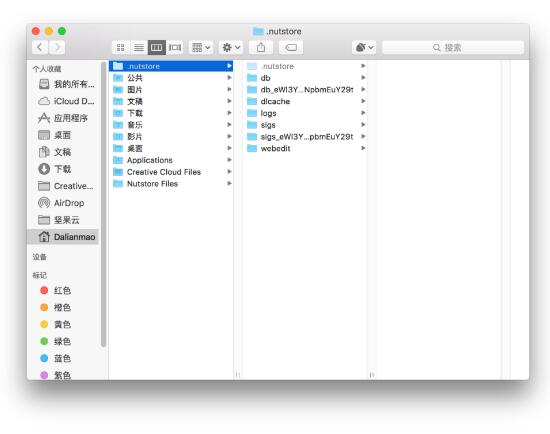
三、根据自己需求修改缓存
我们发现坚果云云桥模式下的文件是保存在缓存中,缓存达到上限就会自动清理一部分本地文件(但不删除云端文件),避免了文件无限膨胀最后本末倒置。
因此你可以根据自己的需要在客户端的“偏好设置”界面对该缓存目录进行详细设定,在这里你可以看到当前使用的缓存空间是多少,也可以设置最大使用量。
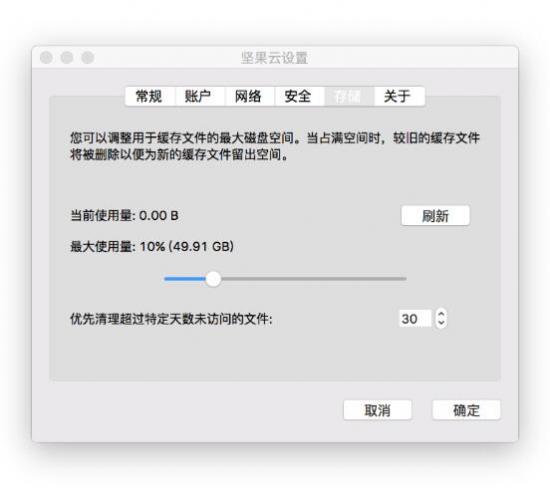
坚果云作为国内首屈一指的同步网盘,在开发新功能的同时也将功能尽可能地辐射到所有用户。本次的云桥模式帮助Mac用户摆脱了设备存储空间的问题,也让其云服务功能更加完善和实用,如果你感兴趣就立刻下载体验一下吧,云桥模式对所有用户免费开放。
